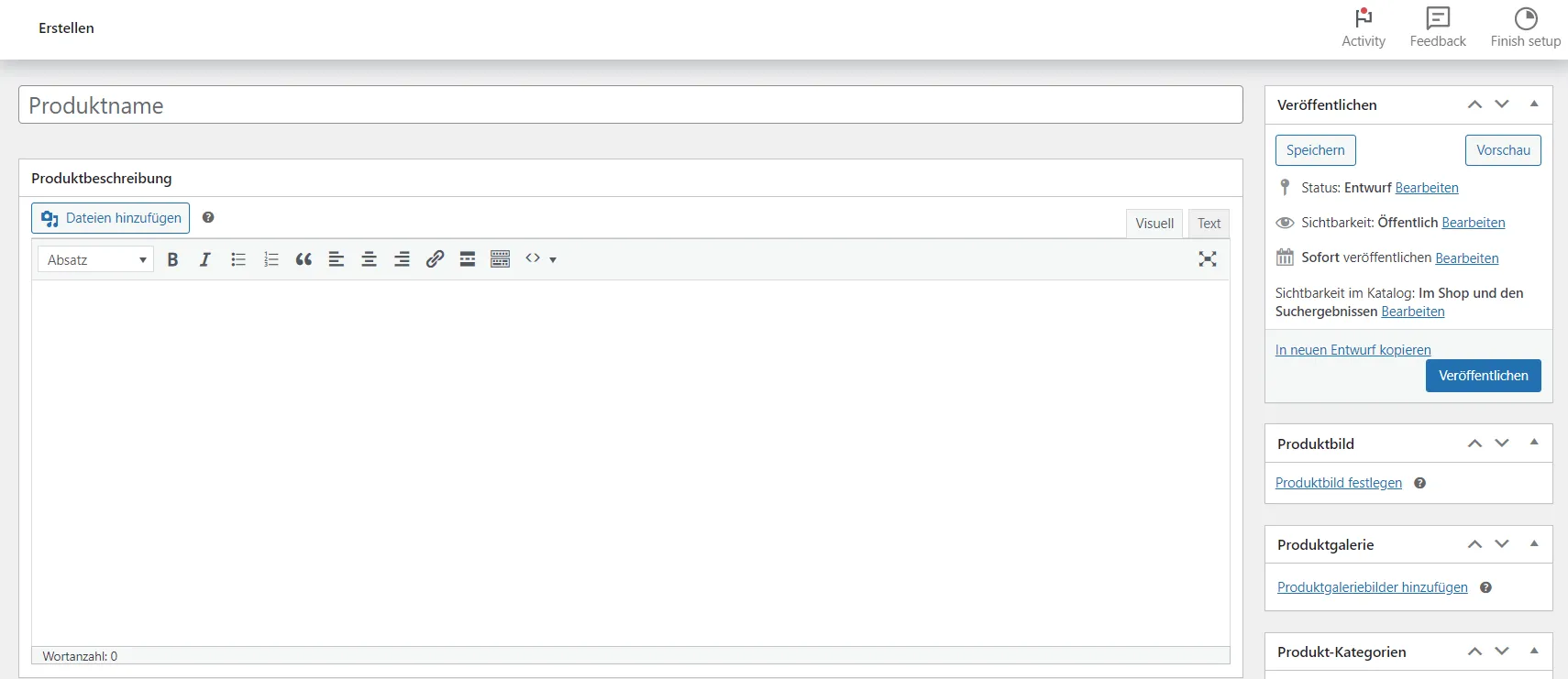Neues Produktbild einstellen
Das Hochladen von Beitragsbildern in Sell Everywhere ermöglicht es Ihnen, ansprechende und visuell ansprechende Bilder zu Ihren Produkten oder Blogbeiträgen hinzuzufügen. Hier ist eine Schritt-für-Schritt-Anleitung, wie Sie Beitragsbilder in Sell Everywhere hochladen können:
Öffnen Sie Ihr WordPress-Dashboard und navigieren Sie zu dem Beitrag oder Produkt, zu dem Sie ein Beitragsbild hinzufügen möchten.
Klicken Sie auf "Beitragsbild festlegen" oder "Produktbild festlegen". Dies befindet sich normalerweise in der rechten Seitenleiste des Bearbeitungsbildschirms.
Öffnen Sie Ihr WordPress-Dashboard und navigieren Sie zu dem Beitrag oder Produkt, zu dem Sie ein Beitragsbild hinzufügen möchten.
Klicken Sie auf "Beitragsbild festlegen" oder "Produktbild festlegen". Dies befindet sich normalerweise in der rechten Seitenleiste des Bearbeitungsbildschirms.
Es öffnet sich ein Medienfenster, in dem Sie ein Bild hochladen oder ein bereits hochgeladenes Bild auswählen können. Klicken Sie auf "Dateien hochladen", um ein neues Bild von Ihrem Computer auszuwählen, oder wählen Sie ein bereits hochgeladenes Bild aus der Medienbibliothek aus.
Nachdem das Bild hochgeladen wurde, können Sie es zuschneiden oder in der Größe anpassen, falls gewünscht. In Sell Everywhere gibt es oft verschiedene Bildformate für verschiedene Zwecke, wie z.B. Vorschaubilder oder Galeriebilder. Wählen Sie das gewünschte Format aus.
Geben Sie einen alternativen Text für das Bild ein. Dieser Text wird angezeigt, wenn das Bild aus irgendeinem Grund nicht geladen werden kann. Der alternative Text sollte eine kurze Beschreibung des Bildinhalts enthalten.
Klicken Sie auf "Beitragsbild verwenden" oder "Produktbild verwenden", um das ausgewählte Bild als Beitragsbild festzulegen.
Speichern Sie den Beitrag oder das Produkt, um Ihre Änderungen zu übernehmen. Das Beitragsbild wird nun angezeigt und kann auf Ihrer Website sichtbar sein.
Wiederholen Sie diese Schritte, um Beitragsbilder zu anderen Beiträgen oder Produkten in Sell Everywhere hochzuladen. Sie können jederzeit auf den Bearbeitungsbildschirm eines Beitrags oder Produkts zugreifen, um das Beitragsbild zu ändern oder zu aktualisieren.
Nachdem das Bild hochgeladen wurde, können Sie es zuschneiden oder in der Größe anpassen, falls gewünscht. In Sell Everywhere gibt es oft verschiedene Bildformate für verschiedene Zwecke, wie z.B. Vorschaubilder oder Galeriebilder. Wählen Sie das gewünschte Format aus.
Geben Sie einen alternativen Text für das Bild ein. Dieser Text wird angezeigt, wenn das Bild aus irgendeinem Grund nicht geladen werden kann. Der alternative Text sollte eine kurze Beschreibung des Bildinhalts enthalten.
Klicken Sie auf "Beitragsbild verwenden" oder "Produktbild verwenden", um das ausgewählte Bild als Beitragsbild festzulegen.
Speichern Sie den Beitrag oder das Produkt, um Ihre Änderungen zu übernehmen. Das Beitragsbild wird nun angezeigt und kann auf Ihrer Website sichtbar sein.
Wiederholen Sie diese Schritte, um Beitragsbilder zu anderen Beiträgen oder Produkten in Sell Everywhere hochzuladen. Sie können jederzeit auf den Bearbeitungsbildschirm eines Beitrags oder Produkts zugreifen, um das Beitragsbild zu ändern oder zu aktualisieren.